
Када раде на рачунару, неки корисници не разумеју како отворити командни редак у оперативном систему Виндовс 10. Чињеница је да је наредбени редак у оперативном систему Виндовс 10, након ажурирања Виндовс 10 Цреаторс Упдате, за многе кориснике постао невидљив..
Након ажурирања оперативног система, Мицрософт је променио неке параметре оперативног система Виндовс 10, посебно ово се односи на позив командне линије. Сада се подразумевано у Виндовс-у 10 уместо командне линије отвара Виндовс ПоверСхелл, моћнија компонента ОС-а од командне линије.
Садржај:- Како покренути командни редак на Виндовс 10 из Старт менија
- Како да унесете командну линију у Виндовс 10 из Старт менија
- Како омогућити Виндовс наредбену линију помоћу Виндовс претраге
- Покретање командног реда из системске мапе Виндовс
- Покретање командне линије помоћу Управитеља задатака
- Закључци чланка
Након отварања менија Старт десним дугметом миша, уместо уобичајених ставки командне линије, видећете друге ставке: Виндовс ПоверСхелл, Виндовс ПоверСхелл (администратор).
Али шта је са неким ко је навикао да има командну линију у Виндовс-у 10 и не зна како да зовете наредбену линију у Виндовс-у 10? Где је командна линија у систему Виндовс 10?
Не брините, командна линија није нестала из оперативног система, ова компонента Виндовс се увек може користити ако је потребно.
Командна линија у оперативном систему Виндовс 10 може се покренути на следеће начине:
- из менија Старт помоћу десног тастера миша (уместо Виндовс ПоверСхелл);
- коришћење тастера "Виндовс" + "Кс" (уместо Виндовс ПоверСхелл);
- из менија Старт из мапе Утилити;
- Коришћење Виндовс претраге
- из системске мапе „Систем32“;
- коришћење задатка за управљање задацима;
У чланку се разматрају само они начини покретања командне линије укључујући и у име администратора.
Како покренути командни редак на Виндовс 10 из Старт менија
Командна линија се лако може вратити на првобитно место. Да бисте то учинили, идите на мени „Старт“ => „Подешавања“ => „Трака задатака“.
У ставци поставки „Замените командну линију са Виндовс ПоверСхелл у менију који се појави када десним кликом на дугме Старт или када притиснете Виндовс + Кс“ пребаците прекидач у положај „Онемогућено“..
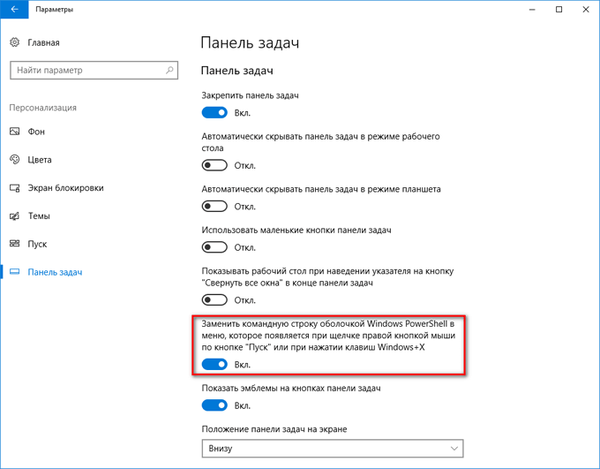
Након тога, командна линија ће се вратити у мени "Старт", који се отвара десним дугметом миша, или истовремено притискајући пречицу на тастатури "Виндовс" + "Кс".

Да бисте отворили Виндовс ПоверСхелл, сада морате да направите непотребне покрете. Стога Виндовс ПоверСхелл можете напустити у менију Старт, који се покреће десним дугметом миша, и позвати командну линију на друге начине, укључујући из менија Старт.
Како да унесете командну линију у Виндовс 10 из Старт менија
Командна линија се може покренути из менија "Старт", након што се кликне лево дугме миша. Након отварања мапе Утилити, тамо ћете видети командну линију.
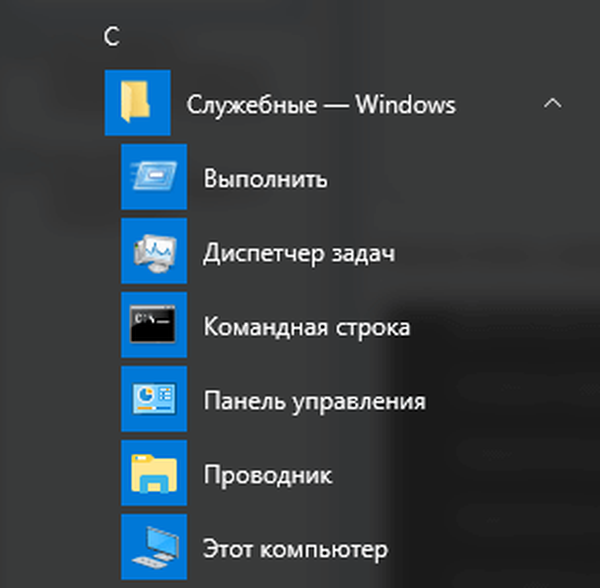
Након клика на апликацију, наредбена линија ће се отворити у нормалном режиму. Да бисте покренули као администратор, кликните десним тастером миша, кликните „Напредно“, а затим „Покрени као администратор“.
Како омогућити Виндовс наредбену линију помоћу Виндовс претраге
Да бисте покренули претрагу командне линије, унесите израз „цмд“ (без наводника) у „Виндовс Сеарцх“ или једноставно „командни редак“ на руском.
Класична апликација командне линије појавит ће се у резултатима претраге..
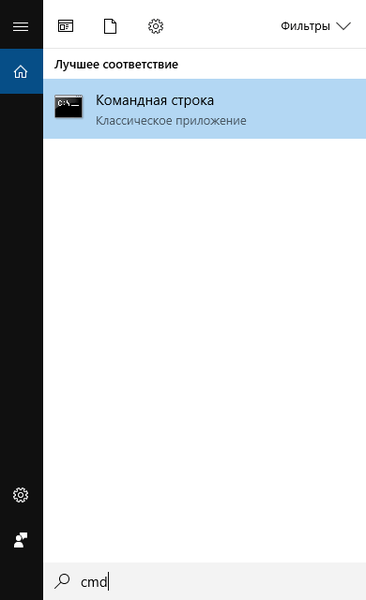
Затим покрените интерпретатор командне линије левим дугметом миша у нормалном режиму или кликните десним тастером миша на апликацију, а затим изаберите „Покрени као администратор“.
Покретање командног реда из системске мапе Виндовс
Командна линија може се покренути директно са локације апликације, из системске фасцикле Виндовс. Да бисте то учинили, отворите Екплорер, идите на диск „Ц“, идите у фасциклу „Виндовс“, а затим у фасциклу „Систем32“.
Командна линија у оперативном систему Виндовс 10 к64 такође се може покренути из мапе дуж путање: Ц: \ Виндовс \ СисВОВ64, али тумач наредбеног ретка из мапе „Систем32“ и даље ће бити отворен.
Можда ће вас такође занимати:- Цлеануп Виндовс 10: аутоматски и ручно бришите нежељене датотеке
- Аутоматски креирајте Виндовс тачке за опоравак
Овде ћете видети апликацију цмд.еке, која се може покренути директно из мапе „Систем32“. Да бисте се покренули као администратор, користите контекстни мени десне типке миша.

Покретање командне линије помоћу Управитеља задатака
Отворите управитељ задатака, идите у мени „Датотека“, у контекстном менију кликните на „Покрени нови задатак“.
У прозору „Креирај задатак“, у поље „Отвори“, унесите: „цмд“ (без наводника), а затим кликните на дугме „ОК“.
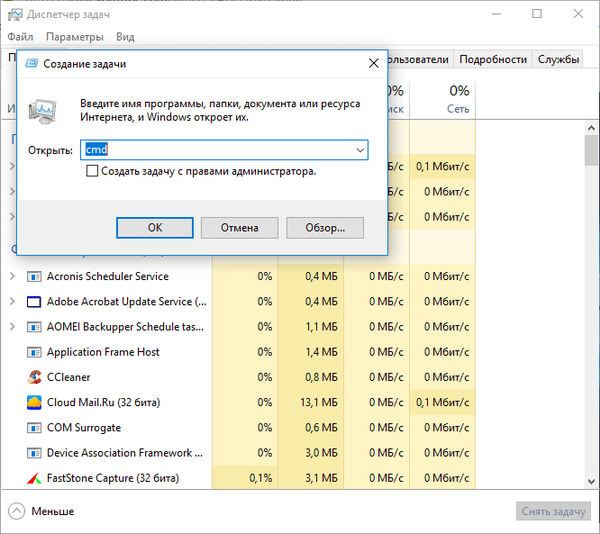
Након тога, командна линија ће се отворити на радној површини рачунара.
Закључци чланка
Командну линију у оперативном систему Виндовс 10 можете покренути на различите начине: покрените из менија „Старт“, пронађите и отворите помоћу „Сеарцх Виндовс“, идите на наредбену линију из системске мапе у Екплорер-у, користећи Таск Манагер.
Повезане публикације:- Виндовс 10 покретачки флеш уређај у командној линији
- Израда сигурносних копија Виндовс 10 управљачких програма - 4 начина
- Хипер-В - виртуелна машина из
- Овај рачунар уместо траке са алаткама за брзи приступ у програму Виндовс Екплорер 10
- Како онемогућити Виндовс 10 Нотифицатион Центер











